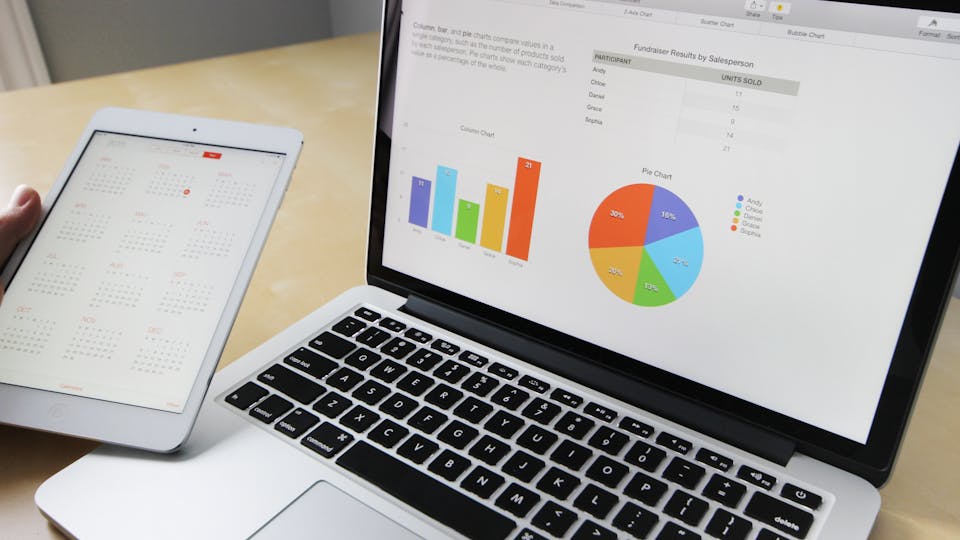Wi-Fi-Verbindungsprobleme nach dem Update auf Windows 11 Version 23H2: Ein Leitfaden zur Fehlerbehebung.
Mit dem Update auf Windows 11 Version 23H2 berichten einige Nutzer über Wi-Fi-Verbindungsprobleme. Diese Herausforderungen können den Alltag erheblich stören, da eine stabile Internetverbindung heute für die meisten beruflichen und persönlichen Tätigkeiten unerlässlich ist. Die gute Nachricht ist, dass es verschiedene Ansätze gibt, mit denen diese Verbindungsprobleme behoben werden können.
Allgemeine Informationen zum Thema
Verbindungsprobleme können durch eine Reihe von Faktoren verursacht werden, von veralteten Treibern bis hin zu falschen Netzwerkeinstellungen. Glücklicherweise bietet Windows 11 verschiedene eingebaute Diagnosetools und Einstellungsoptionen, die zur Fehlerbehebung genutzt werden können. Die Identifizierung und Lösung dieser Probleme kann die Verbindung stabilisieren und eine reibungslose Nutzung des Internets ermöglichen.
Tipps zur Fehlerbehebung
- Netzwerktreiber aktualisieren: Überprüfen Sie den Geräte-Manager, um sicherzustellen, dass Ihr Netzwerktreiber auf dem neuesten Stand ist. Ein veralteter Treiber kann Verbindungsprobleme verursachen.
- Netzwerkprobleme diagnostizieren: Nutzen Sie die Windows-Netzwerkdiagnose, um Probleme automatisch zu erkennen und zu beheben. Diese Funktion findet und repariert häufig auftretende Netzwerkfehler.
- Router neu starten: Ein einfacher Neustart des Routers kann viele Verbindungsprobleme lösen. Trennen Sie den Router für einige Minuten vom Stromnetz, bevor Sie ihn wieder anschließen.
- Flugmodus überprüfen: Stellen Sie sicher, dass der Flugmodus deaktiviert ist. Der Flugmodus unterbricht alle drahtlosen Verbindungen.
- Wi-Fi manuell verbinden: Versuchen Sie, eine manuelle Verbindung zu Ihrem Wi-Fi-Netzwerk herzustellen, falls die automatische Verbindung fehlschlägt.
- Netzwerkeinstellungen zurücksetzen: Das Zurücksetzen der Netzwerkeinstellungen auf die Standardeinstellungen kann Konfliktprobleme beheben und die Verbindung wiederherstellen.
- Frequenzbänder überprüfen: Einige Geräte haben Probleme mit bestimmten Frequenzbändern. Versuchen Sie, zwischen 2,4 GHz und 5 GHz zu wechseln, um eine stabilere Verbindung zu finden.
- IP-Adresse erneuern: Eine neue IP-Adresse kann durch Eingabe von
ipconfig /releasegefolgt vonipconfig /renewin der Eingabeaufforderung bezogen werden. - DNS-Server ändern: Ein Wechsel zu einem öffentlichen DNS-Server wie Google DNS oder OpenDNS kann die Verbindungsgeschwindigkeit und -stabilität verbessern.
- Windows-Netzwerkfehlerbehebung: Nutzen Sie das integrierte Windows-Tool zur Netzwerkfehlerbehebung, um automatisch gängige Probleme zu erkennen und zu lösen.
- Sicherheitssoftware überprüfen: Stellen Sie sicher, dass Ihre Sicherheitssoftware oder Firewall die Verbindung nicht blockiert.
- SSID und Passwort überprüfen: Überprüfen Sie, ob die SSID und das Passwort Ihres Wi-Fi-Netzwerks korrekt eingegeben wurden.
Zusammenfassung der Tipps
Die Behebung von Wi-Fi-Verbindungsproblemen nach dem Update auf Windows 11 Version 23H2 kann mit einer Reihe von Schritten erreicht werden. Das Aktualisieren der Netzwerktreiber, das Nutzen der Windows-Netzwerkdiagnose, das manuelle Verbinden mit dem Wi-Fi, das Zurücksetzen der Netzwerkeinstellungen und das Überprüfen der Frequenzbänder sind effektive Methoden. Ebenso wichtig ist es, den Router neu zu starten, den Flugmodus zu deaktivieren, die IP-Adresse zu erneuern, den DNS-Server zu wechseln, die Windows-Netzwerkfehlerbehebung zu verwenden und Sicherheitssoftware zu überprüfen.
Ergebnis
Die erfolgreiche Behebung von Wi-Fi-Verbindungsproblemen nach einem Update erfordert Geduld und systematisches Vorgehen. Die hier aufgeführten Tipps bieten eine umfassende Herangehensweise, um die meisten Probleme, die nach dem Update auf Windows 11 Version 23H2 auftreten können, zu identifizieren und zu lösen. Durch die Aktualisierung von Treibern, die Überprüfung von Netzwerkeinstellungen und die Nutzung der integrierten Diagnosetools von Windows können Nutzer oft schnell wieder eine stabile und schnelle Internetverbindung herstellen. Es ist wichtig, diese Schritte nacheinander durchzugehen und nach jeder Änderung zu testen, ob das Problem behoben wurde. Falls die Probleme weiterhin bestehen, kann es hilfreich sein, professionelle Hilfe in Anspruch zu nehmen oder das Microsoft-Supportforum zu konsultieren, um spezifischere Lösungen zu finden. Insgesamt zeigt sich, dass mit der richtigen Herangehensweise die Mehrheit der Verbindungsprobleme effektiv behoben werden kann, wodurch Nutzer die Vorteile von Windows 11 ohne Unterbrechungen genießen können.